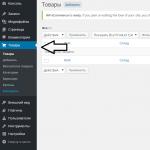Sarcina principală a lui Alice este să rezolve problemele de zi cu zi: să caute informații pe Internet, să găsească locuri, să cânte muzică, să obțină indicații de orientare, să arate prognoza meteo, să citești știrile și multe, multe altele. Dar pe lângă asta, Alice te poate distra cu o conversație pe orice subiect, poate spune o poveste sau glumă.
Începeți o conversație
Pentru a începe o conversație cu Alice:
Dacă aveți un dispozitiv pornit Bazat pe Android, puteți folosi un widget special pentru Lansare rapidă dialog cu Alice.
Exemple de interogări și comenzi pentru Alice pot fi găsite în Ajutor pentru browser Yandex pentru smartphone-uri pe Android sau iOS.
Încheiați conversația
Pentru a încheia comunicarea cu Alice, faceți clic pe Închidere sau glisați în jos caseta de dialog.
Alice nu mă aude
Alice nu răspunde
Pentru a răspunde la întrebări, Alice are nevoie de acces stabil la Internet. Verificați-vă conexiunea, reporniți aplicația Yandex și întrebați din nou. Dacă problema persistă, vă rugăm să ne scrieți prin formularul de feedback.
Alice nu își exprimă răspunsurile
Vocile Alice răspunde doar dacă sunt întrebate prin voce. Dacă introduceți textul manual, atunci veți primi și răspunsul lui Alice în scris.
Alice nu urmează comenzile și imită
Alice are două moduri principale de operare:
funcțional - găsiți informații, deschideți o aplicație, citiți, construiți un traseu etc.;
„palavrie rețea neuronală”- menține o conversație pe un subiect specificat de utilizator.
De regulă, Alice pornește modul „palavrie rețea neuronală” după comandă "Hai sa vorbim". Dar pot exista excepții. Dacă o întâlnești pe Alice pe chat în loc să urmeze comenzi, spune „Destul”, „Termină”, „Întoarce-te” sau „Ieși”.
aptitudinile lui Alice
Abilitățile extind capacitățile lui Alice, făcând-o și mai utilă și mai interesantă. Deja acum Alice poate spune un basm, poate juca orașe, poate sugera o rețetă și multe altele. Află ce pot face ai tăi asistent vocal, disponibil în catalogul de abilități al lui Alice.
Dar nu toate abilitățile lui Alice sunt create în Yandex. Dacă observați că vocea asistentului s-a schimbat, iar frazele dvs. de dialog sunt afișate acum pe un fundal albastru în loc de violet, atunci ați activat una dintre abilitățile lui Alice, care a fost creată de dezvoltatori terți.
Dacă sunteți interesat de oportunitatea de a vă crea propria abilitate, consultați descrierea tehnologiei Yandex.Dialogues.
Istoricul conversațiilor
Conversația cu Alice este salvată în memoria dispozitivului. Pentru a-l elimina, în colțul din dreapta sus al casetei de dialog, faceți clic pe pictograma cu trei puncte și selectați Ștergeți istoricul.
Modul de fundal în sistemul de operare Android este execuția unui program care nu este vizibil pentru utilizator (se rulează în fundal). În special, programele lansate de sistemul însuși sau serviciile rulează în fundal. Ei nu au interfața cu utilizatorulși, de asemenea, aceste sarcini rulează cu o prioritate mai mică decât procesele normale. În plus, aplicațiile pe care le-ați instalat pe smartphone-ul dvs. pot rula în fundal. În cea mai mare parte, scopul rulării programelor în fundal este schimbul de informații cu serverul. De exemplu: jocul contactează în mod constant serverul pentru a verifica dacă există noi actualizări, messengerul - pentru a vă anunța despre un mesaj nou etc. Sarcinile de fundal pentru accesarea serverului necesită mobil sau Conexiune Wi-Fi la rețea, care consumă trafic. Prin urmare, voi oferi câteva sfaturi despre cum să dezactivați modul de fundal pe Android toate aplicațiile simultan și fiecare separat.
Dezactivați transferul de date pentru o aplicație
În esență, dezactivați fundalul proces de sistem nu este posibil, dar poate fi transferat în procesul „Suspendat”. Acest lucru se face prin intermediul managerului de aplicații în setări Android aparat. De asemenea, astfel încât aplicația din fundal să nu poată accesa serverul, economisind astfel energia bateriei și traficul mobil, necesar:
După aceasta, aplicația nu va mai putea face schimb de informații cu serverul. Despre aplicații de sistem, de exemplu „SMS” sau „Telefon”, nu le puteți dezactiva. Ai nevoie de cel vechi bun.
Dezactivați transferul de date pentru toate aplicațiile
Pentru a bloca traficul de rețea pentru toate aplicațiile, trebuie să dezactivați Wi-Fi și datele mobile. Puteți face acest lucru făcând clic pe pictogramele panoului de notificări.

Același lucru se poate face în setări:

Puteți activa funcția acolo.
Cu siguranță știți deja că Windows 10 vine cu multe aplicații preinstalate.
În plus, puteți instala mai multe aplicații suplimentare din magazinul Microsoft.
Din păcate, Windows 10 este conceput în așa fel încât majoritatea acestor aplicații rulează constant, dar în fundal. Mai mult decât atât, chiar și acele aplicații pe care nu le-ați folosit niciodată și nu intenționați să le utilizați funcționează.
Există câteva dezavantaje la rularea unor astfel de aplicații inutile :
- Orice aplicație care rulează consumă resurse de sistem (RAM, CPU etc.). Acest lucru reduce puțin viteza computerului, ceea ce nu este foarte bun.
- Unele dintre aplicațiile care rulează în fundal verifică în mod regulat actualizările sau trimit informații de utilizare către server Microsoft. De asemenea, pot trimite informatii detaliate dezvoltatorii acestor aplicații.
La ce duce rularea aplicațiilor în fundal?
Dacă utilizați un laptop, atunci aplicațiile vă vor consuma energia bateriei, precum și traficul de Internet (ceea ce nu este foarte bun cu conexiuni limitate).
În plus, dacă îți pasă de confidențialitatea ta, aceste aplicații o vor pune în pericol.
Există, desigur, aplicații care ar trebui să ruleze în fundal, de exemplu clienți de e-mailși mesagerie instant pentru a verifica dacă există mesaje noi pe server.
Cum să faci față acestor aplicații?
De fapt, totul este foarte simplu; toată lumea poate împiedica rularea aplicațiilor în fundal. Puteți chiar să opriți TOTUL aplicații de fundal sau doar pe cele pe care nu le folosești niciodată. Alegerea este a ta.
Dacă dezactivați rularea în fundal a aplicației, veți putea să o utilizați în continuare. Pur și simplu nu va mai rula în fundal și va dura puțin mai mult timp pentru a-l deschide.
Pentru a preveni rularea aplicațiilor în fundal pe un computer cu Windows 10 vei avea nevoie:
1. Faceți clic pe butonul de căutare din bara de activități
2. Introduceți „Aplicații de fundal”
3. Selectați aplicațiile care pot rula în fundal și care nu.
Dacă doriți să dezactivațiTOATE aplicațiile care rulează în fundal, apoi setați parametrul "Permiteți aplicațiilor să ruleze în fundal” intr-o stare de " Off .».
4. Pentru a reporni un computer.
După ce munca a fost terminată, nu veți mai fi deranjat de aplicațiile de fundal.
Dând like 👍 și repostând pe rețelele de socializare. rețelele vă ajutați la dezvoltarea canalului.
De asemenea, vă puteți familiariza cu alte materiale urmând linkul Note ale unui specialist IT iar dacă ești interesat de acest subiect, abonează-te la canal➕.
Mulți utilizatori de smartphone-uri Android au auzit despre modul de fundal, dar unii pur și simplu nu știu ce este. Modul de fundal este, în linii mari, un mod în care aplicațiile sau procesele individuale rulează fără interacțiunea utilizatorului. Vrei un exemplu? Nu trebuie să mergeți departe - puteți folosi orice mesager popular. Vezi, când nu discuți cu prietenii tăi pe messenger, acesta este în fundal și, de îndată ce sosește un mesaj, primești o notificare despre acesta. Dacă messengerul nu a funcționat în fundal, dar a fost complet dezactivat, pur și simplu nu ai putea primi notificarea. În general, modul de fundal este un lucru extrem de util.
Cu toate acestea, trebuie remarcat faptul că nu toate aplicațiile care rulează în fundal sunt utile utilizatorului. Acestea ar putea fi, de exemplu, unele servicii care sunt încorporate în firmware și este pur și simplu imposibil să le eliminați în mod obișnuit - nu există o astfel de opțiune. Între timp, este posibil ca utilizatorul să nu folosească unele dintre aceste servicii sau pe toate simultan, dar acestea funcționează adesea în fundal și sunt încărcate împreună cu sistem de operare, consumând resurse hardware. Dar astfel de aplicații pot fi oprite.
Să folosim ca exemplu Smartphone Huawei si opriti aplicația whatsapp- doar ca exemplu: este mai bine să nu dezactivați messenger-ul, altfel nu veți mai primi notificări până când acesta este pornit.
Deschide setările.

Accesați secțiunea de aplicații.

Găsiți și deschideți pagina pentru aplicația dorită.

Faceți clic pe butonul „Stop”.

Confirmați acțiunea.

Aplicația va fi oprită până când o lansați (pentru a face acest lucru, trebuie doar să faceți clic pe pictograma aplicației).
A început vânătoarea de aplicații care rulează în fundal. Multe astfel de aplicații fac acest lucru din motive întemeiate: sincronizare, furnizarea de date despre locație sau orice pentru care au fost create. Dar nu in totdeauna. Dacă doriți să știți care aplicații produc multe procese în fundal sau doriți să le împiedicați să ruleze în fundal, citiți mai departe pentru a afla cum.
Statistici de proces și utilizarea bateriei
Dacă doriți să știți ce aplicații rulează în fundal și cât de consumate sunt în ceea ce privește performanța și bateria, Android are următoarele opțiuni de monitorizare încorporate:
- Activați Opțiuni pentru dezvoltatori mergând la Setări > Despre dispozitiv și atingeți numărul versiunii până când vedeți o notificare că Opțiunile pentru dezvoltatori sunt activate.
- Accesați Setări > Opțiuni pentru dezvoltatori > Statistici de proces pentru a vedea cât timp aveți aplicații cheie. Faceți clic pe orice program pentru a vedea cât memorie cu acces aleator ea ocupă.
- Accesați Setări > Baterie, apoi atingeți anumite aplicații pentru a vedea cât de multă baterie folosesc.

Ce aplicații care rulează în fundal trebuie să opresc?
Cei doi principali vinovați care ocupă memoria și consumă energia bateriei sunt jocurile pe care nu le joci și playere muzicale pe care nu le folosești. Dacă nu vedeți un motiv logic pentru ca o aplicație să ruleze în fundal, atunci probabil că ar trebui să o închideți.
Ar trebui să părăsiți majoritatea aplicațiilor sau serviciilor care încep cu Google. Serviciile cu adevărat importante încă nu vă vor permite să le opriți, dar următoarele aplicații nu ar trebui să fie închise: Căutare Google, Google Play servicii, Google Contacts Sync, Google Keyboard, Google Play Store.

Lista statisticilor de proces ar trebui să vă ofere o idee destul de bună despre aplicațiile care merită lăsate să ruleze în fundal, în funcție de cât de des le utilizați. Acesta este un loc grozav pentru a opri lucrurile inutile. software sau servicii pe care nu le puteți utiliza, cum ar fi Muzică Google Play.
Cum să dezactivați, să opriți sau să eliminați aplicațiile de fundal
Dacă aveți o aplicație despre care credeți că folosește o cantitate excesivă de putere a procesorului sau rulează în fundal mult mai mult decât ar trebui, atunci puteți:
- Dezactivează-l prin Managerul de aplicații mergând la Setări > Aplicații > Manager de aplicații, selectând aplicația și apoi atingând Dezactivare.
- De la actualizarea Lollipop, acum este posibil să închideți cu ușurință aplicațiile recente atingând butonul de navigare Aplicații recente de pe telefon (în dreapta butonului de pornire) și glisând-le spre stânga sau spre dreapta pentru a le închide.
- Le puteți elimina de pe telefon accesând Setări > Aplicații > Manager aplicație, selectând aplicația, apoi făcând clic pe Eliminare.
- Pentru a le forța să se oprească, accesați Setări > Aplicații > Manager de aplicații, glisați spre dreapta către fila Running, selectați aplicația, apoi faceți clic pe Stop.

Amintiți-vă, dacă nu aveți idee ce este o aplicație sau un serviciu, nu folosește multă memorie RAM sau baterie și nu doriți să vă deteriorați telefonul, atunci probabil că nu merită să vă opriți.
Greenify
Greenify este o aplicație de repaus pentru aplicație care vă permite să le adormiți atunci când nu le folosiți. Practic, este o opțiune automată de a forța închiderea sau dezactivarea aplicațiilor care funcționează de fiecare dată când încetați să le utilizați și apoi le aduce înapoi când aveți nevoie de ele. Dar să o faci manual este enervant. Prin urmare, Greenify este unul dintre cele mai bune aplicații pentru managementul aplicațiilor.

Utilizatorii nerootate, de exemplu, nu vor putea pune automat aplicațiile în stare de adormire, dar pot apăsa pur și simplu un comutator din widget pentru a le pune în repaus (nu este o opțiune rea dacă nu doriți să vă rootați dispozitivul). Dacă sunteți serios în gestionarea proceselor de fundal, atunci Greenify este ceea ce aveți nevoie.
Monitorizați procesele care au loc cu aplicațiile dvs.? Ce instrumente folosiți?